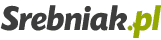Jak korzystać ze skryptów

Artykuł przeznaczony dla laików, jeśli posiadasz podstawową wiedzę na temat skryptów to niczego nowego z artykułu nie wyniesiesz.
Czym są skrypty?
Skrypty to zwykłe pliki tekstowe. Znajdują się w nich instrukcję, które powłoka systemu kolejno wykonuje. Dlaczego tworzymy skrypty? Żeby zautomatyzować pewne procesy. Lepiej codziennie robić kopię ważnych danych ręcznie czy po prostu kliknąć na skrót do skryptu, który zrobi to za nas?
Tworzenie i budowa skryptów
Dla zachowania porządku proponuje w folderze domowym utworzyć katalogskrypty i w nim trzymać wszystkie skrypty. Skoro skrypt to zwykły plik tekstowy to utwórzmy w nim zwykły plik o nazwie test.sh. Ważne jest tutaj rozszerzenie pliku – .sh
Nasz przykładowy skrypt wyglądać będzie tak: test.sh
Linie zaczynające się od znaku # to komentarze. Są pisane w celu wyjaśnienia działania skryptu, terminal je pomija.
Kolejna linijka to deklaracja zmiennej. W skryptach musimy często odwoływać się do różnych danych, takich jak nazwa okna czy nazwa aplikacji do uruchomienia. Trzymamy je w zmiennych.
Po czym poznać, że mamy do czynienia ze zmienną? Po znaku równości ( = ). Przed znakiem mamy nazwę zmiennej, a po nim jej wartość.
W swoich artykułach często proszę o modyfikację jakiejś zmiennej. Wtedy kopiujemy skrypt do pliku i zmieniamy wartość zmiennej – czyli wszystko po znaku = danej zmiennej.
Nasz przykładowy skrypt wyglądać będzie tak: test.sh
#!/bin/bash
# Wszystko za znakiem #(hash) będzie ignorowane
# Poniżej jest blok konfiguracji i zmiennych.
# Dobrym zwyczajem jest umieszczanie go na początku każdego skryptu
# i opisanie każdej zmiennej komentarzem.
TEKST="Witaj świecie"
# poniżej znajduje się właściwa część skryptu
echo $TEKST;
Pierwsza linijka czyli# Wszystko za znakiem #(hash) będzie ignorowane
# Poniżej jest blok konfiguracji i zmiennych.
# Dobrym zwyczajem jest umieszczanie go na początku każdego skryptu
# i opisanie każdej zmiennej komentarzem.
TEKST="Witaj świecie"
# poniżej znajduje się właściwa część skryptu
echo $TEKST;
#!/bin/bash
pozostaje cały czas bez zmian w każdym skrypcie. Jest to informacja o tym, że skrypt ma być wykonany przez interpretator bash.Linie zaczynające się od znaku # to komentarze. Są pisane w celu wyjaśnienia działania skryptu, terminal je pomija.
Kolejna linijka to deklaracja zmiennej. W skryptach musimy często odwoływać się do różnych danych, takich jak nazwa okna czy nazwa aplikacji do uruchomienia. Trzymamy je w zmiennych.
Po czym poznać, że mamy do czynienia ze zmienną? Po znaku równości ( = ). Przed znakiem mamy nazwę zmiennej, a po nim jej wartość.
W swoich artykułach często proszę o modyfikację jakiejś zmiennej. Wtedy kopiujemy skrypt do pliku i zmieniamy wartość zmiennej – czyli wszystko po znaku = danej zmiennej.
Używanie skryptów
A więc nasz prosty skrypt jest już gotowy, ale jak go użyć?
Tutaj będziemy potrzebowali już terminala. Uruchamiamy go poprzez Menu Aplikacji, powinien nazywać się terminal lub konsola. Wchodzimy w nasz katalog poleceniem
Jak już jesteśmy w katalogu to musimy ustawić naszemu skryptowi prawa do uruchamiania. Robimy to za pomocą polecenia
Uruchomienie skryptu ogranicza się do wywołania
To już prawie wszystko.
Dodatkowo możemy utworzyć skrót do naszego skryptu.
Sposób tworzenia jest zależny od menadżera okiem więc może różnić się od podanego.
Aby utworzyć skrót, klikamy prawym przyciskiem myszy na pulpicie lub w folderze i szukamy tam opcji Utwórz aktywator (Create Luncher). Jeśli dotarliśmy tutaj to uzupełnienie czterech pól nie powinno być dla nas problemem.
Mam nadzieję, że pomogłem – jeśli coś jest niezrozumiałe lub sprawia problemy – piszcie. Z chęcią wyjaśnie wszyskie niejasności.
Tutaj będziemy potrzebowali już terminala. Uruchamiamy go poprzez Menu Aplikacji, powinien nazywać się terminal lub konsola. Wchodzimy w nasz katalog poleceniem
cd ~/skrypty
Znak ~ (tylda) tworzymy za pomocą klawisza Shift oraz pierwszego klawisza pod ESC.Jak już jesteśmy w katalogu to musimy ustawić naszemu skryptowi prawa do uruchamiania. Robimy to za pomocą polecenia
chmod +x test.sh
Oczywiście nazwę testy.sh zastępujemy naszą nazwą skryptu. Ten krok wykonujemy tylko raz dla skryptu.Uruchomienie skryptu ogranicza się do wywołania
./test.sh
Przy czym ważne jest dodanie najpierw znaków ./ (kropka i ukośnik – jego kierunek jest również bardzo ważny) – informują one, że wykonujemy skrypt z bieżącego katalogu.To już prawie wszystko.
Dodatkowo możemy utworzyć skrót do naszego skryptu.
Sposób tworzenia jest zależny od menadżera okiem więc może różnić się od podanego.
Aby utworzyć skrót, klikamy prawym przyciskiem myszy na pulpicie lub w folderze i szukamy tam opcji Utwórz aktywator (Create Luncher). Jeśli dotarliśmy tutaj to uzupełnienie czterech pól nie powinno być dla nas problemem.
Mam nadzieję, że pomogłem – jeśli coś jest niezrozumiałe lub sprawia problemy – piszcie. Z chęcią wyjaśnie wszyskie niejasności.